超素人のpuppy Linux8.0の導入(Bionic puppy)
非正規寄せ集めHp日本語表示 日本語入力
中国 Linux公社
https://www.linuxidc.com/Linux/2019-03/157725.htm
・Windows7のサポートが終わりPcはどうする?Windows10にする?
・年金生活間近 若くもないからPcなんか必要ない スマホで充分?中古パソコンて良いの?
・しかし これからは 町内会の役が沢山回って来る。Pcは必需品。でも新品のPcは高価。
・そこで試したいのがLinux
Linuxには、種類 (ディストリビューション) が世界中沢山ある。
◯日本語に良いのは
・vine Linux ・Linux Ubuntu
が有りますが Pcの中身をwindowsを消して書き換えないと面白くない。
中を全部消すのは不安が大きい。
*知識のある人ならWin Linux両刀できる。
そこで良いのが
☆Puppy Linux (Bionicpup 8.0バイオニックパピー)
LiveUsbといってUsbメモリーの中でPcが動くイメージです。
?Pcには普通RAMと言う色々な設定を残す
メモリーが有りますが それを普通のファイルとしてUsbメモリーに残すようになっているのが凄いところ。
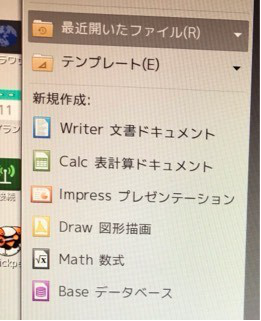
LibreOfficeもある。
◎古いPcを使うのでUsb3.0を使うとかえって動作が遅くなります。Usb2.0を使ってください。16G以上欲しいです。
◯LiveUsbの作り方
Puppy linux8.0(Bionic)
ファイル名:bionicpup64-8.0-uefi.iso を
からダウンロードして下さい。Ubunt系 なら日本語と相性がよいかも。
isoというファイル形式になっていてPcをスタートするプログラムを持ったファイルです。
Boot(ブ−ト)すると言います。
それをusbでスタートするプログラムにを
作らなけばなりませんが 自動生成するソフトを用意してくれています。
<![if !supportLists]>1.<![endif]>まずは
から下の表を眺めて下さい。
独断と偏見でubunt系puppyがいいと思います。ご自分のPcが64bitか32bitか調べて
右枠をクリック。
Cドライブに保管すると 後便利
(64か32かはwin7の左下のメニュー→コンピュータ)
2.Live usb作成用のソフトの用意
私は、Universal USB Installerでうまくいきました。
下の方に
Download UU
Universal USB Installer1.9.8.9.exeの枠を
クリックしてCドライブに保存。
サポートがいらなけば無料のようです。
https://www.pendrivelinux.com/universal-usb-installer-easy-as-1-2-3/amp/
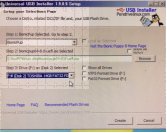
3.日本語化の用意
注意:
A.日本語表示・・デスクトップやメニュー
タスバーが日本語になる。
B.日本語入力・・ワード ネットの検索の時の入力が日本語になる。
3.A日本語packが必要
http://shinobar.server-on.net/puppy/opt/
の中から
lang_pack_ja-2.1.sfs
をダウンロードしてCドライブへ保存。
◎日本語入力に関しては、こちらの
方のHpが親切丁寧です。
https://pc-freedom.net/basic/puppy-linux-8-0-japanese-input/
私は、scim_Anthy_1.2_7-7を使いました。
注意: scim_Anthy_1.2_7-7のインストール 再起動後 メニューにAnthyの設定がでます。その中にもキーボードの選択が有ります。
4.それでは Live usbを作りましょう。
Usbをフォーマットして空にします。
Universal USB Installerを起動しましょう。(exe ファイルをダブルクリック)
英語だから でも なんとなく分かります。
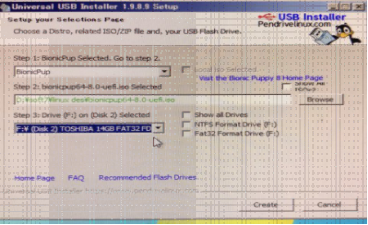
・Puppy のBionicを選択して ・Cドライブのpuppyを選択します。 ・Usbのドライブを選択します。 ・チェック窓は空欄にします。 スタートします。
・枠が出て来てcompleteがでたら完了。
5.Usb boot(ブート)
・Pcを再起動
・Pcのロゴが出て下に
F◯ 起動メニューがでたらF◯を押す。F12が多い。
自分のUsbメモリーを選択してエンター
選択画面が出るがそのまま待つ。


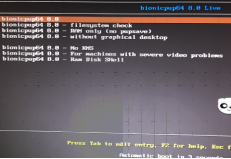
6.設定
・Main laguge ja_Jp Japanese.japan UTF-8encordin チェック入
・Time zone Tokyo
・Keybord layaut ja JapaneseKeyboard numlock チェック入り
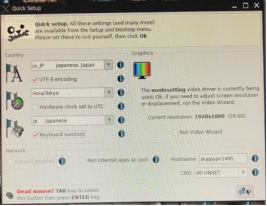
7.ネット設定
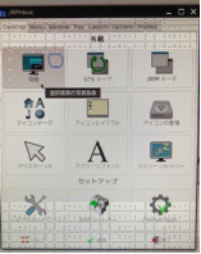
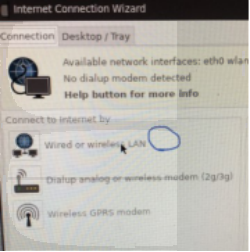
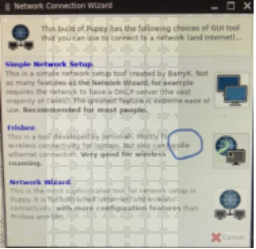
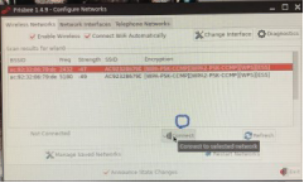
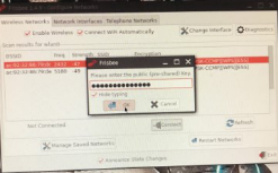
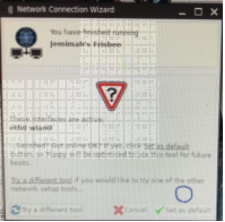
7.いよいよ 日本語化
・たぶん sad1等どれかを開くとwindowsのCドライブがあり先ほどの
lang_pack_ja-2.1.sfsがある。
・それを1クリックすると
Installという文字があるのでクリック
・なぜかcopyをクリック
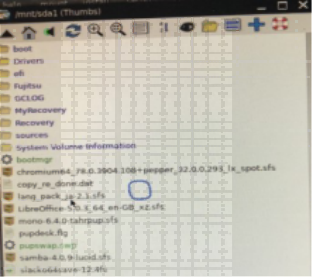
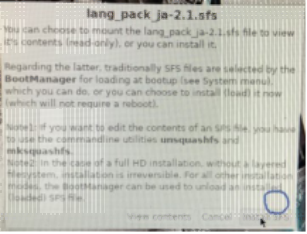
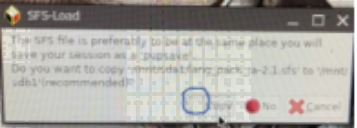
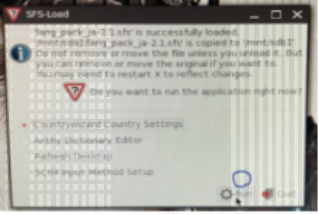
*再起動
しかし チョットまて!
・普通だったら 色々な設定は
RAM所に書かれるらしいがUsbには、RAMが無い。
特別にファイルを作る事になる。 その設定を要求される。
下の写真の順番は適当です。
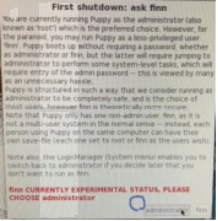
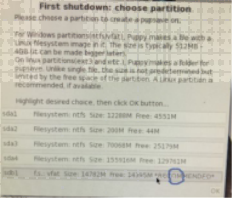
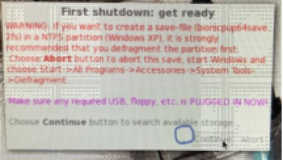
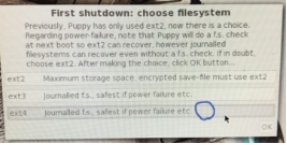
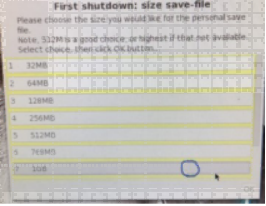
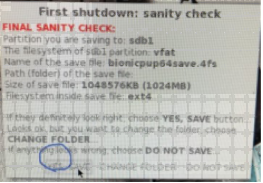
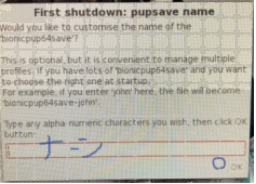
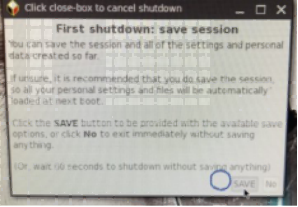
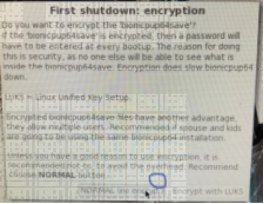
Shutdown→Pcのスイッチにて再起動→F12→Usb選択(Bootドライブ選択)
Pc画面 メニュウ Window 内が日本語になっている。
8.日本語入力
左上のインストールをクリック。下の様な表示が出る。
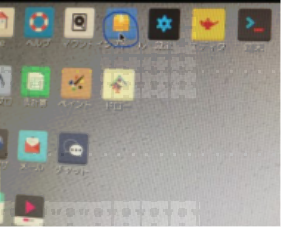
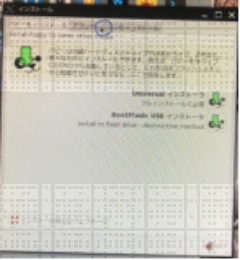
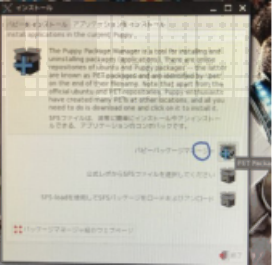
右のタブを選択するとこの様な表示になる。
文字入力システムはscimと言われているのでscimと入力して検索。
私はscim_Anthy_1.2_7-7を選びました。
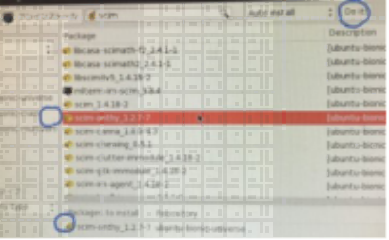
Do it
絵の表示が出たらOK
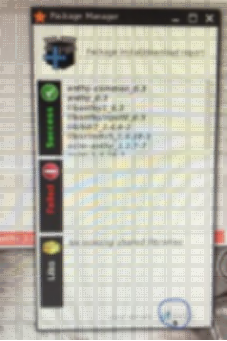
再起動 今回はsaveの問いかけはありません。以後 ありません。
☆バーの王冠をクリックして下さい。

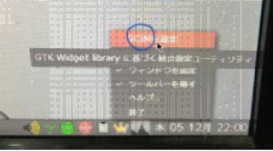
キーボード配列が不明になっています。
日本語に直せば日本語入力が出来るはずです。
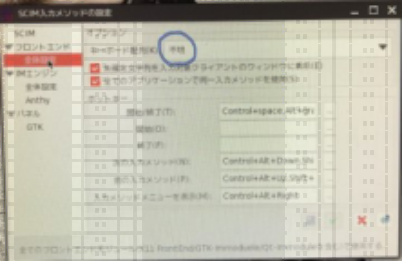
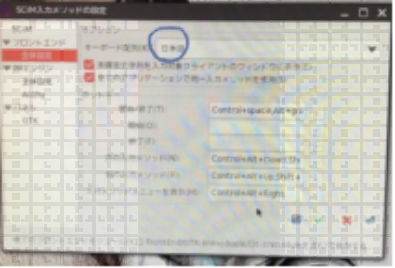
9.壁紙変更
可愛いワンちゃんに変えましょう。
メニュー→デスクトップ→JWMDskマネージャー→背景
Background の中の絵の選択
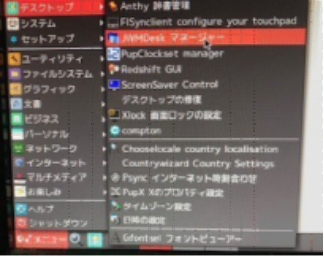
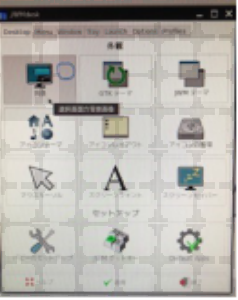
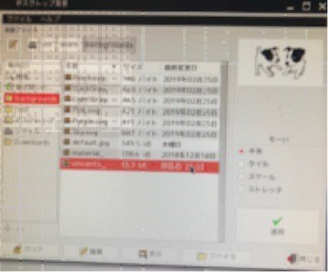
もしくは
https://www.dogbreedslist.info/free-dog-wallpapers/list_28_2.html
https://www.desktopnexus.com/tag/puppy/3
https://www.ecopetit.cat/ecvi/hxRxTT_puppy-linux/
へ行き写真を選択し
右クリック Save image asを選択すると自動的に
先のBackgraundに入るようです。
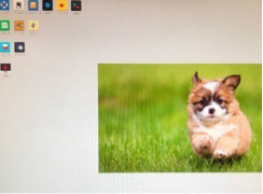
やったー!
10.プリンタ−の設定
セットアップ?CUPSプリンタウィザ−ド

プリンターの絵をクリック
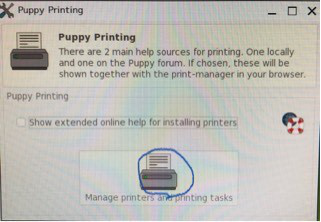
Administration?printers(Add Printers)
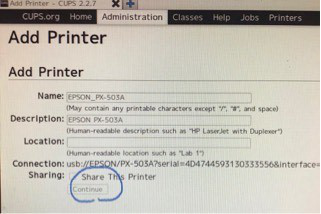
大体 プリンタ−名が自動検出される。
ちなみに私のプリンタ−は、EPSPN PX-503Aです。
Continueを押してください押してください。
ここでドライバ−を選択してください。
無ければ近い数字を選択します。
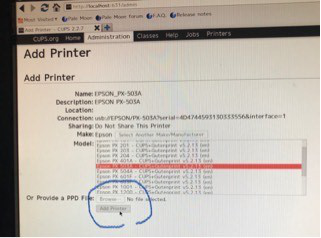
Add Printerを押して ここで初めてプリンタ−が確定します。
12.メール設定
残念ながら日本語になっていない。
単純な送受信のみの設定で何とかなりそうです。
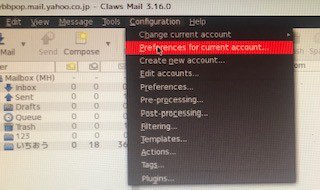
◎preferences for current account→basic
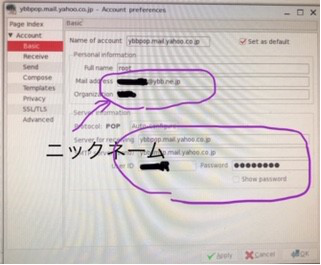
・Mail address
・Organization(ニックネーム)
・Server for receiving (windowsの中に有)
・smtp server sent(windowsの中に有)
・ID(@の前の部分の場合が多い)
・パスワード インターネット契約時の書類
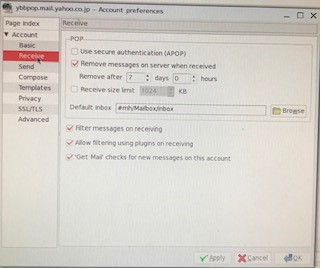
◎receive設定→自動に任せる
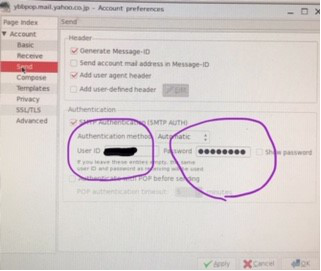
◎sent設定
ID とパスワードは同上
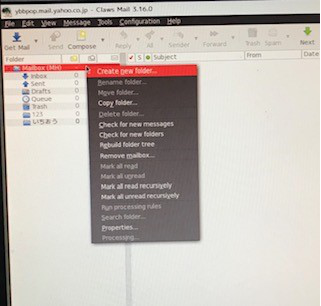
◎メールボックスの作成は
Mail boxクリック
Create new folder
13 LibreOfficeのインストール
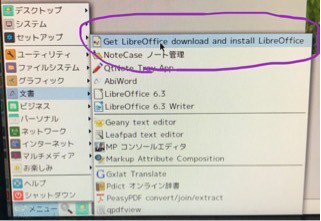
インスト−ルの状況が文字で出る。
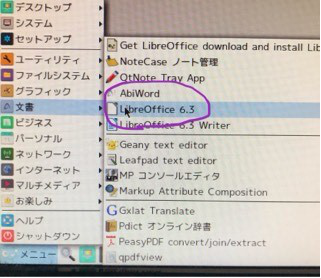
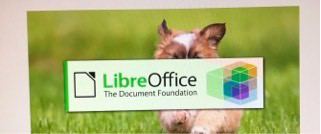
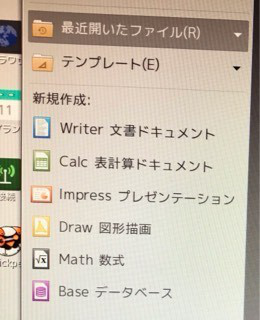
Libre Officeで作った動画です。
14 iPhoneの写真をPuppy Linux8.0に入れる。
出来ない場合はメールにて入れてください。
◎充電データ転送ケーブルにて転送
・Puppy Linux8.0を起動して
iPhoneのカメラロールを開いてからiPhoneを
接続する。

(もしくは、グラフィックの中のPupCamera
digital camera accessをクリック)
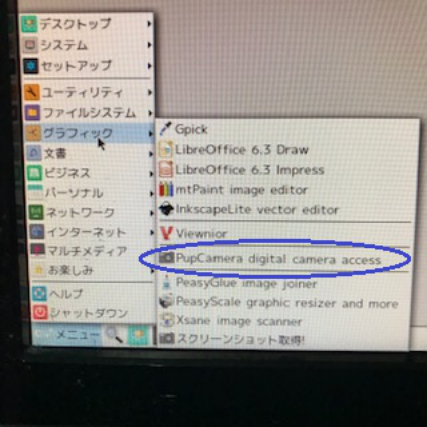
・すると写真の様なカメラデバイスの絵が出る。
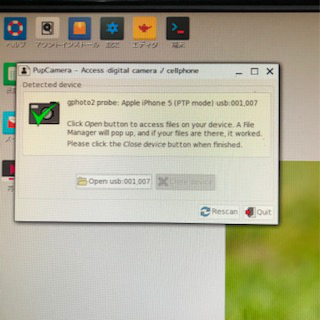
・と同時にiPhoneの画面に
″接続をしても良いか″問い合わせが出る。
当然
″許可″

そしてPupCameraのOpen usbのホルダーを
クリックする。
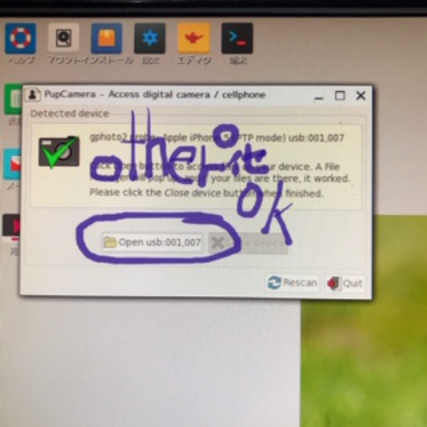
????もしかしたら 反応無し
そしたら
◯iPhoneの場合でもファイルシステムの
Connect your android phone
をクリックして
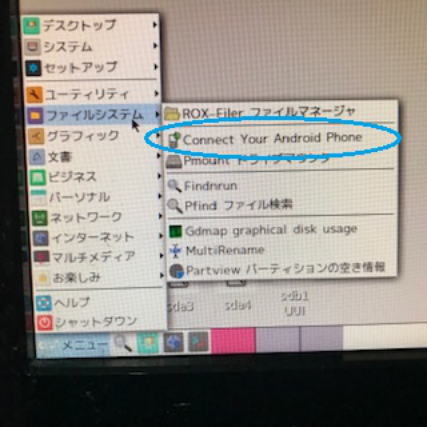
もう一度 PupCameraのOpen usbを
クリックして下さい。
そうすると iPhone のカメラロールの
ウインドウが出るかもしれません。
画面横に
Applelnc. are unsppurtedが出てもかまいません。
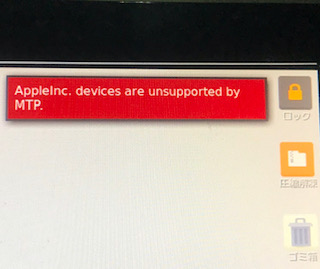
◎移動
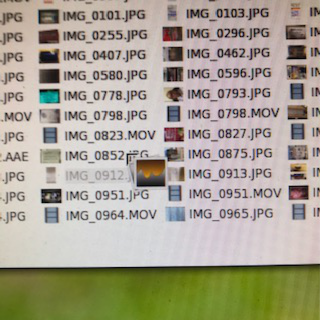
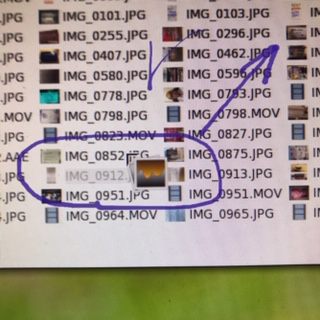
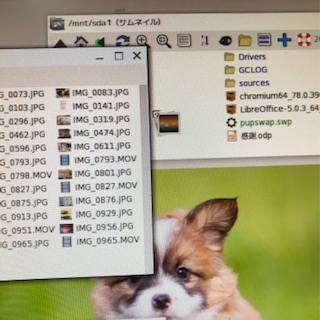
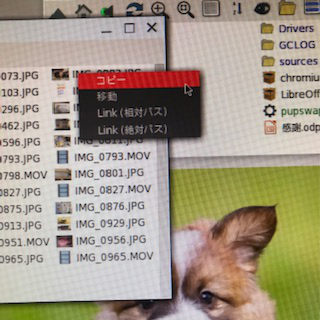
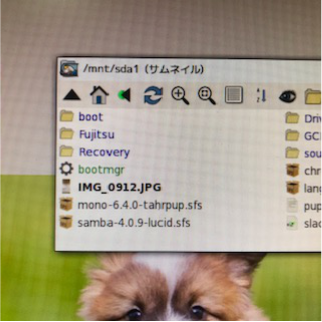
内容のコピーではダメです。
○Windows
https://www.ubackup.com/jp/
dd if=/dev/usbA of=/dev/usbB
usbが点滅中は処理中なので 絶対に処理を中止しないて下さい。